如何把照片变成动画风格
想给照片加上宫崎骏新海诚那样的动画特效?其实你只需要Photoshop的自带滤镜。稍加练习,便可达成:
大家请看:这是随便一张“风景”图

处理后就变成了这样:

首先你要有一张城市风景照片。请勇敢地把原始分辨率拿出来,不然滤镜处理的时候过大的笔触大小会让你抓狂地回到这一步。
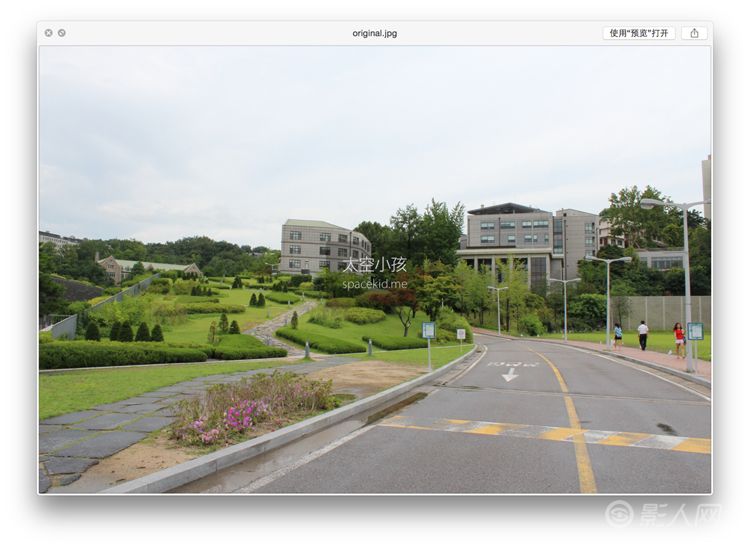
再根据构图找一张动漫风格的云彩素材图。本文所使用的素材来源于《秒速 5 厘米》电影截图,版权 © Makoto Shinkai / CoMix Wave。
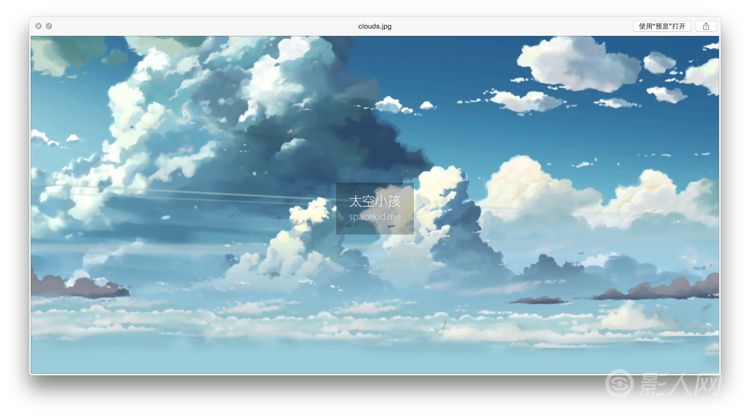
打开 Photoshop,可以把原图裁成 16:9,这样看起来像个电影画面。
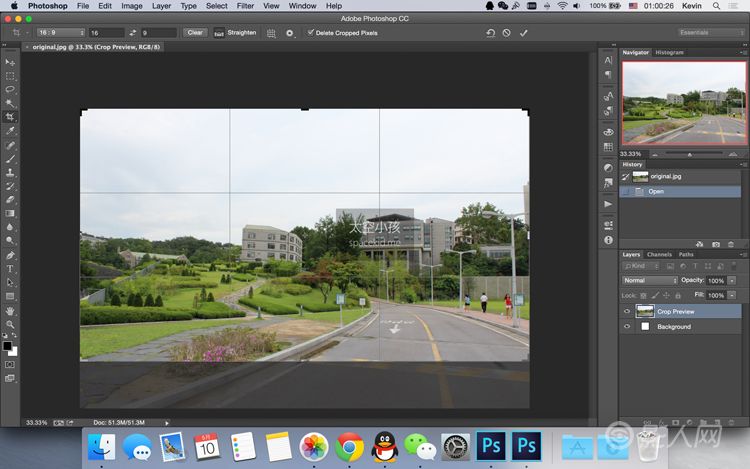
_ueditor_page_break_tag_
在正式开始滤镜处理前,根据实际情况,对原图进行简单处理。比如把这几个碍事的路人抠掉。

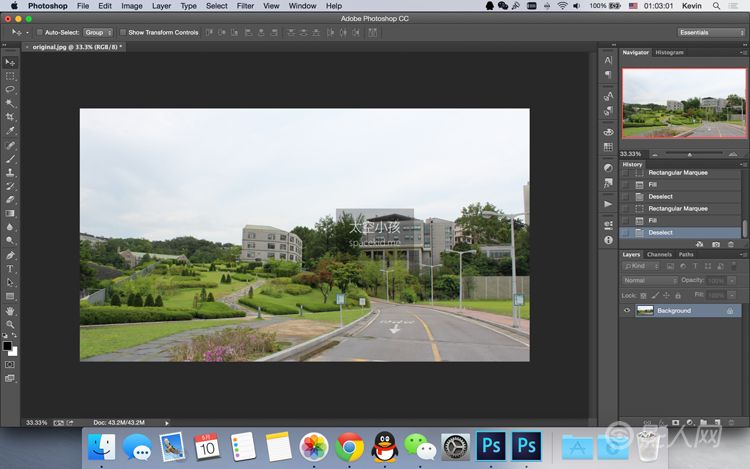
「滤镜」–「滤镜库」–「干画笔」。如图所示,三个参数分别是「0」、「10」、「1」。
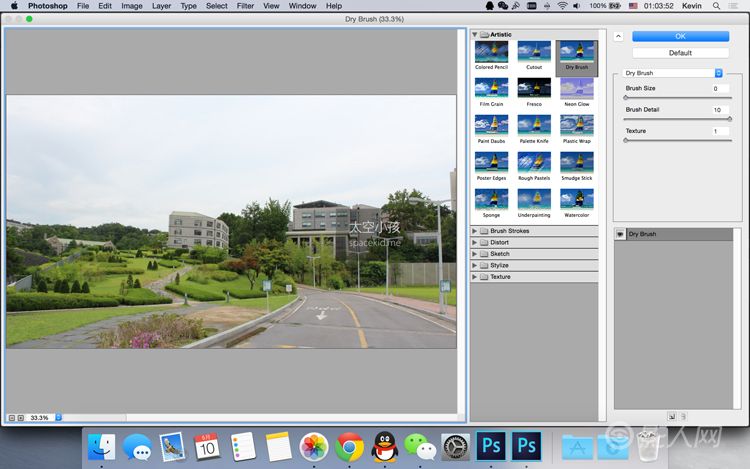
完成「干画笔」滤镜以后,把原图尺寸调整为「1920 × 1080」,因为如果继续用原始尺寸的话,「油画」滤镜笔触又会过校
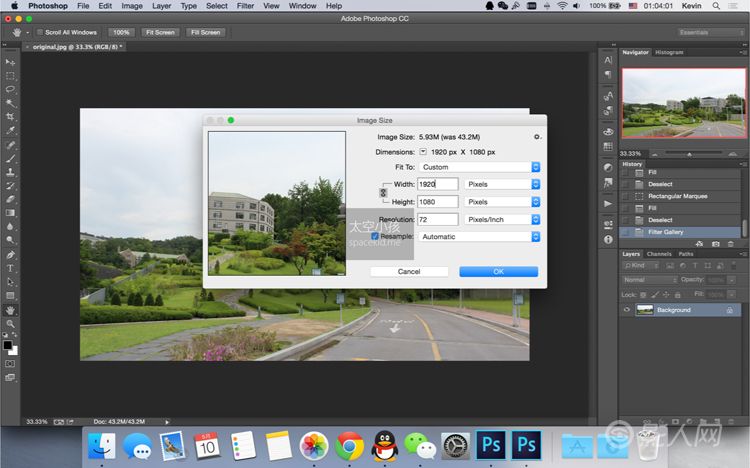
_ueditor_page_break_tag_
再对画面进行一下最后的修缮,比如前景的「对比度」、背景的「曲线」,直到你觉得新海诚也不过如此了。
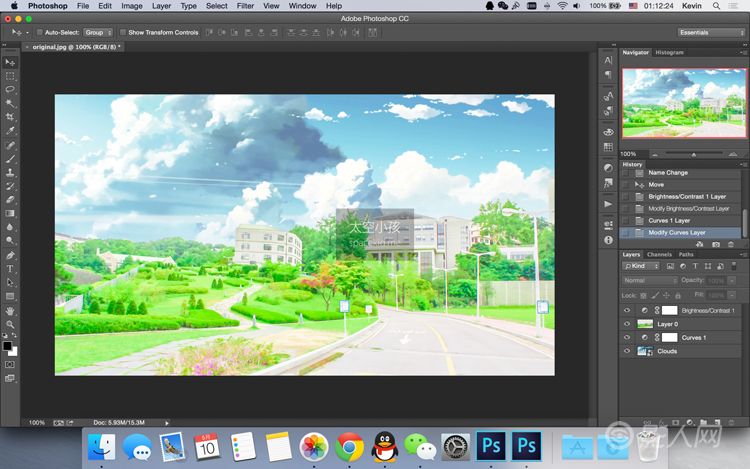
完成图如下:

你也可以自己加个黑边和字幕。

注:更多精彩教程请关注全福编程网photoshop教程栏目,全福编程网PS群:182958314欢迎你的加入






